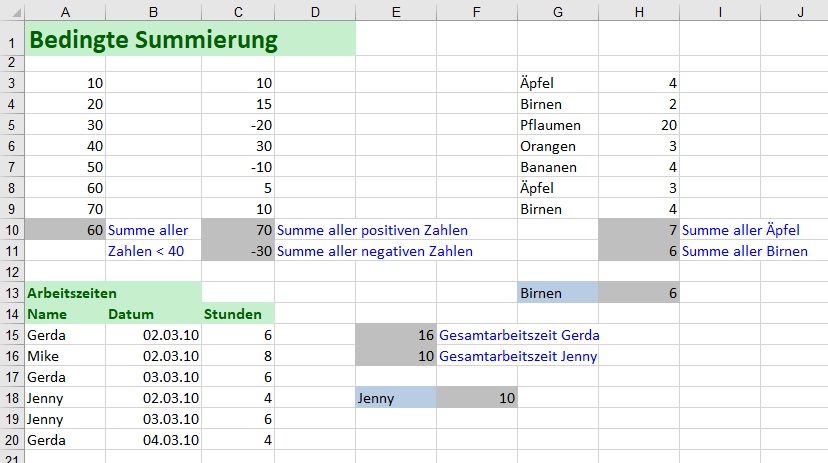
Im Screenshot oben sehen Sie im Bereich A3:A9 eine Zahlenliste.
Es sollen nun die Zahlen in dieser Liste aufsummiert werden, aber nicht alle Zahlen
sondern nur diejenigen Zahlen die kleiner als 40 sind.
Wir müssen somit eine bedingte Summierung durchführen.
Hierfür gibt es in Excel die Funktion SummeWenn().
Syntax: SummeWenn(Summierbereich;Suchkriterium)
oder SummeWenn(Kriterienbereich;Suchkriterium;Summierbereich)
In der einfachen Variante der Funktion SummeWenn() gibt man als ersten Parameter
den Summierbereich und als zweiten Parameter die Bedingung bzw. das Suchkriterium mit.
Die Bedingung, in unserem Fall <40, notiert man dabei in Anführungszeichen.
Die Formel in Zelle A10 lautet folglich =SummeWenn(A3:A9;"<40")
Entsprechend können wir im Bereich C3:C9 die Summe der positiven Zahlen
sowie die Summe der negativen Zahlen bilden. Die Formeln lauten
für die Zelle C10: =SummeWenn(C3:C9;">0")
und für die Zelle C11: =SummeWenn(C3:C9;"<0")
Befinden sich die Kriterien jedoch in einer separaten Spalte,
so verwenden wir die zweite Syntaxvariante der SummeWenn()-Funktion.
Um im Beispiel die Summe aller Äpfel bzw. die Summe aller Birnen zu ermitteln,
geben Sie die Formeln wie folgt ein:
In Zelle H10: =SummeWenn(G3:G9;"Äpfel";H3:H9)
In Zelle H11: =SummeWenn(G3:G9;"Birnen";H3:H9)
In dem eher praxisbezogenen Beispiel unten können Sie die Arbeitszeiten
der Mitarbeiterinnen Gerda und Jenny wie folgt ermitteln.
In Zelle E15: =SummeWenn(A15:A20;"Gerda";C15:C20)
In Zelle E16: =SummeWenn(A15:A20;"Jenny";C15:C20)
Selbstverständlich muss das Kriterium nicht direkt in der Formel notiert werden.
Vielmehr kann es auch aus einer Zelle bezogen werden.
Tragen Sie hierzu in der Zelle F8 die Formel =SummeWenn(A15:A20;E18;C15:C20) ein.
Dadurch können sie nun in der Zelle E18 einen beliebigen Namen eingeben,
zu dem dann die entsprechende Arbeitszeit ermittelt wird.
Leider hat die Funktion SummeWenn() den Nachteil, dass man nur ein
einziges Suchkriterium verwenden kann. Seit der Version Excel 2007
gibt es jedoch den Befehl SummeWenns() (also die Mehrzahlform),
mit dem man mehrere Suchkriterien kombinieren kann.
Die Suchkriterien werden dabei mit dem logischen UND verknüpft.
Die Syntax gegenüber der SummeWwenn-Funktion wurde jedoch leicht abgewandelt.
Bei SummeWenns() wird im ersten Parameter der Summierbereich angegeben,
dann folgt, jeweils durch Semikolon getrennt, immer abwechselnd ein Kriterienbereich
und ein Suchkriterium.
Syntax: SummeWenns(Summierbereich;Kriterienbereich;Kriterium;Kriterienbereich2;Kriterium2;...)
Im folgenden Beispiel sehen Sie eine Tabelle mit Abteilungszahlen.
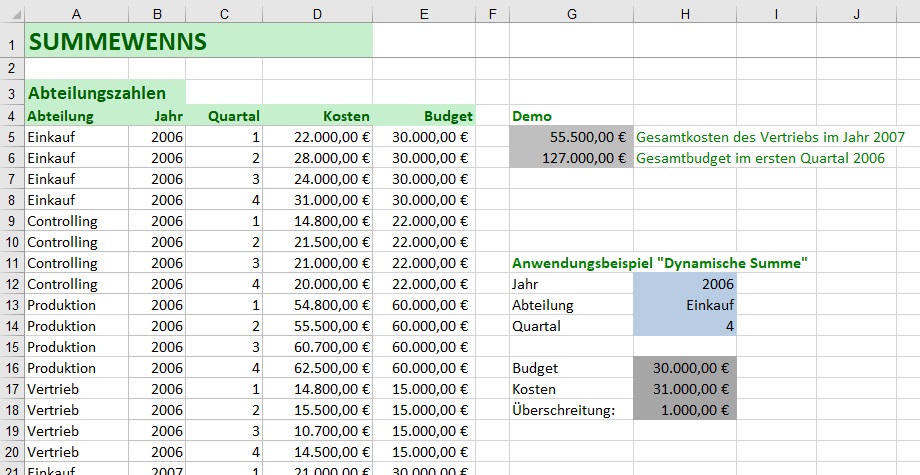
Zur Demonstration der Funktion SummeWenns() sollen nun erstens die Gesamtkosten des Vertriebs im Jahr 2007 und zweitens das Gesamtbudget im ersten Quartal 2006 ermittelt werden. In beiden Fällen müssen zwei Kriterien erfüllt sein.
Im ersten Fall suchen wir in der Spalte Abteilung den Begriff Vertrieb, in der Spalte Jahr das Jahr 2007 und summieren die jeweiligen Kosten. Die Formel in der Zelle G5 lautet somit:
=SummeWenns(D5:D36;A5:A36;"Vertrieb";B5:B36;"=2007")
Im zweiten Fall suchen wir in der Spalte Quartal den Wert 1, in der Spalte Jahr das Jahr 2006 und summieren die jeweiligen Budgets. Die Formel in der Zelle G6 lautet somit:
=SummeWenns(E5:E36;C5:C36;"=1";B5:B36;"=2006")